
Dolgo ukinjeni model kompaktnega tiskalnika Epson Stylus Photo PX660 je še vedno priljubljen med uporabniki. Nekateri uporabniki se z nalogo, da prvič namestijo gonilnike za takšno opremo, srečajo šele, ko se prvič povežejo z računalnikom in sploh ne vedo, kateri način izbrati za prenos ustreznih datotek. To težavo želimo pomagati rešiti tako, da v spodnjih navodilih podrobno opišemo vse razpoložljive metode.
Iščemo in naložimo gonilnike za Epson Stylus Photo PX660
Ne bomo razširili samo ene možnosti, ki je povezana z uporabo diska, ki je priložen napravi. Prvič, tema uporabe takšnih medijev postaja nepomembna, ker je nimajo vsi, če pa jo ima, potem večina sodobnih računalnikov preprosto nima pogona DVD. Drugič, tudi najbolj začetniški uporabnik se lahko spopade z izvajanjem te metode, ker mora le vstaviti disk v pogon in začeti namestitev. Zato predlagamo, da gremo naravnost k ustreznejšim rešitvam.
1. način: Epsonova uradna stran za podporo
Kot prvi način prenosa in namestitve gonilnikov za Epson Stylus Photo PX660 smo uporabili uradno spletno stran proizvajalca, saj je tam najlažje najti združljive datoteke najnovejših različic in se prepričati, da bodo zagotovo delovale.
Obiščite Epsonovo uradno spletno mesto
- Najprej pojdite na Epsonovo domačo stran, kjer odprete razdelek "Gonilniki in podpora".
- Tukaj uporabite iskalno vrstico tako, da vnesete ime modela, ki ga iščete, nato pa se pomaknete do ustreznega rezultata, tako da ga izberete na prikazanem seznamu.
- Na strani izdelka odprite razdelek "Gonilniki in priročniki".
- Razširite razdelek Gonilniki in pripomočki in si oglejte tudi "Programska oprema"... Od tu lahko nato prenesete aplikacije z grafičnim vmesnikom, ki poenostavi interakcijo z napravo, na primer tako, da na zaslonu takoj prikaže optično prebrani dokument.
- Za prikaz razpoložljivega seznama gonilnikov boste morali razširiti seznam in izbrati ustrezno možnost, da navedete različico uporabljenega operacijskega sistema.
- Nato se na isti strani prikaže najnovejša različica gonilnika tiskalnika. pritisni na "Prenesi" za začetek tega postopka.
- Počakajte, da se arhiv konča s prenosom, nato se pomaknite do njega.
- Zaženite tam izvedljivo datoteko.
- Kliknite gumb "Nastaviti" in počakajte na obvestilo, da je bila ta operacija uspešna.
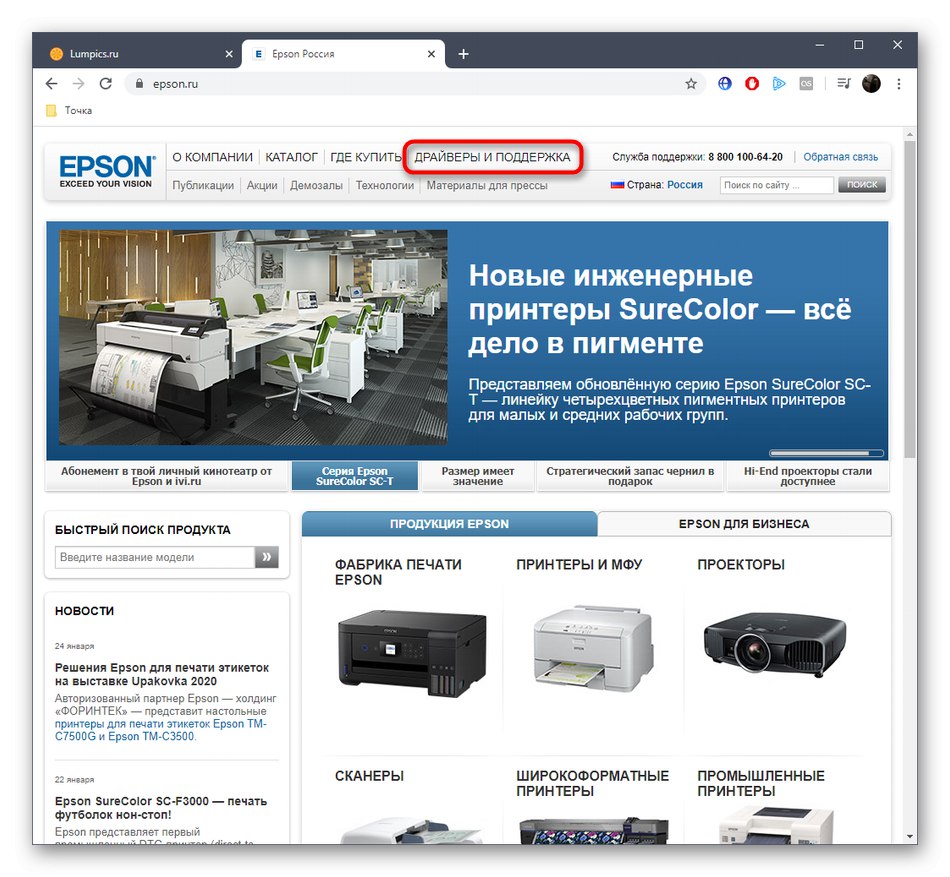
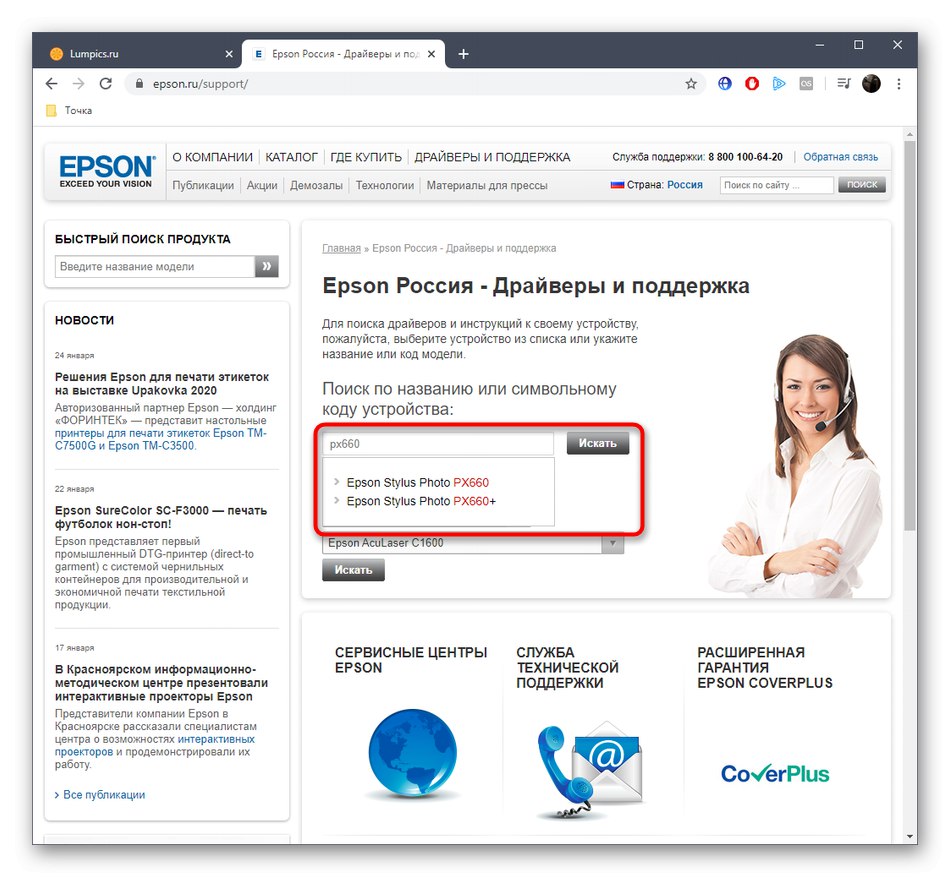
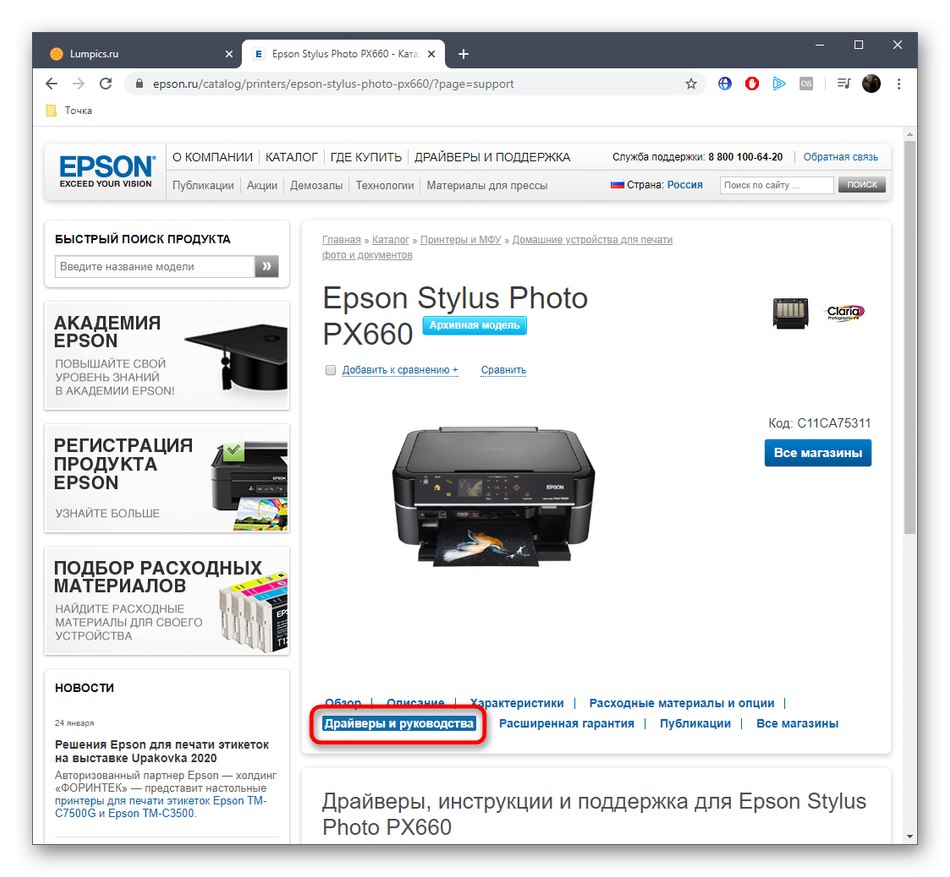
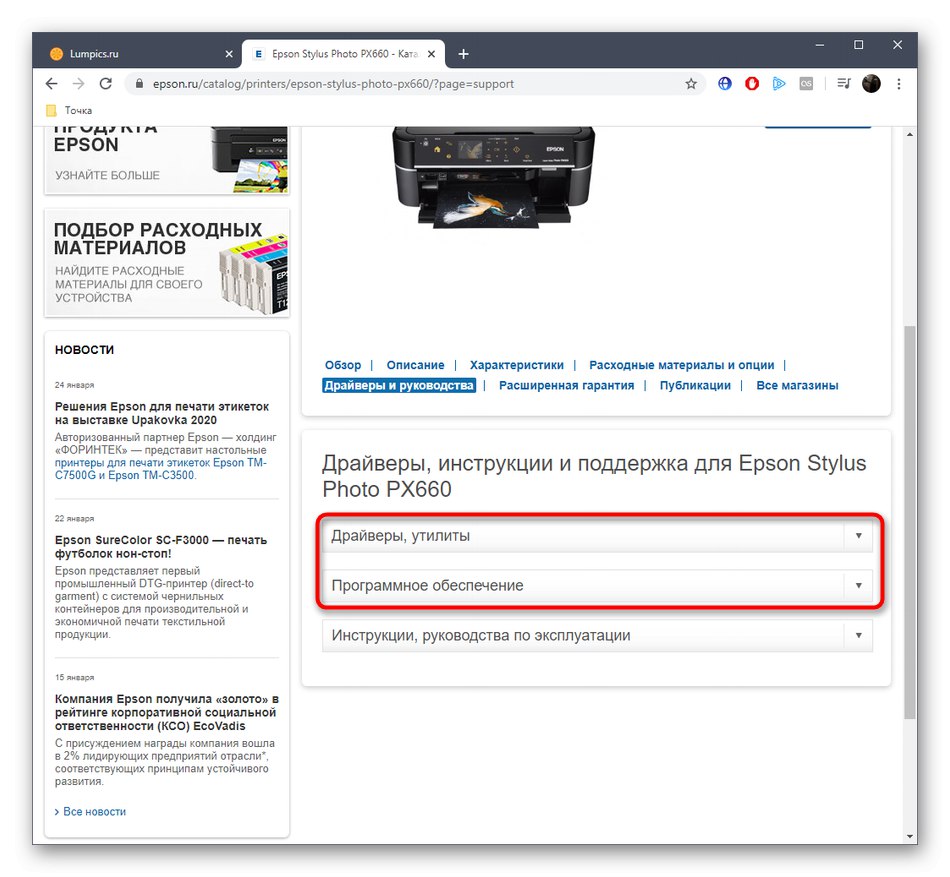
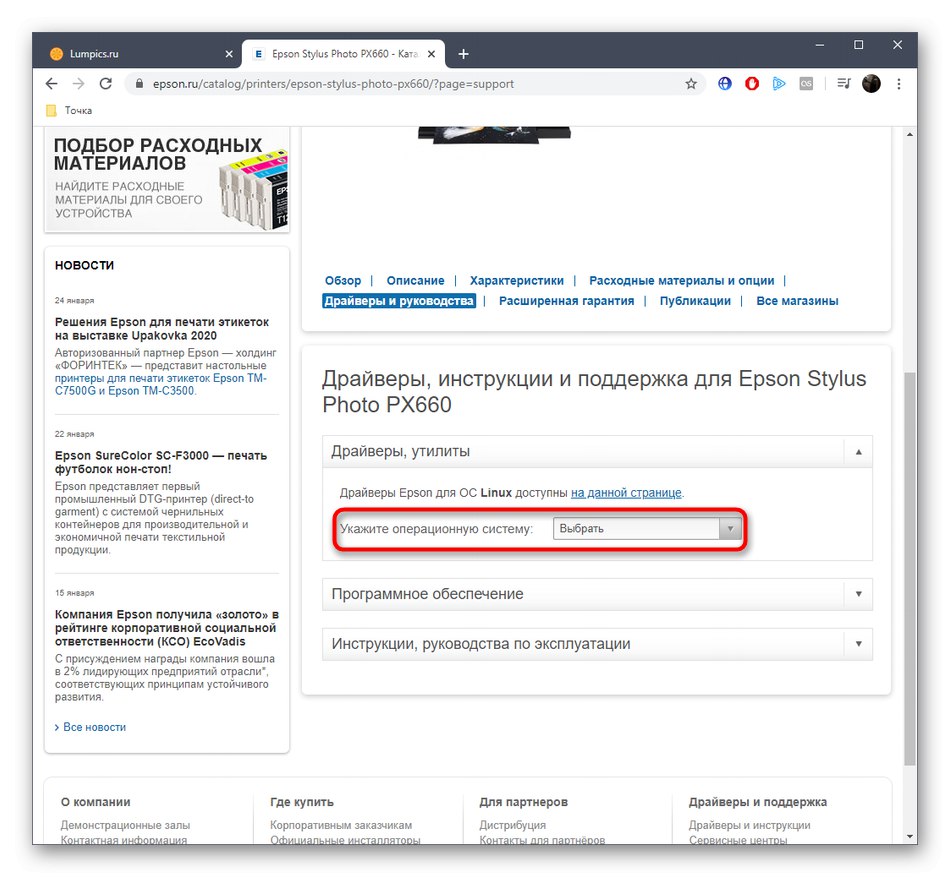
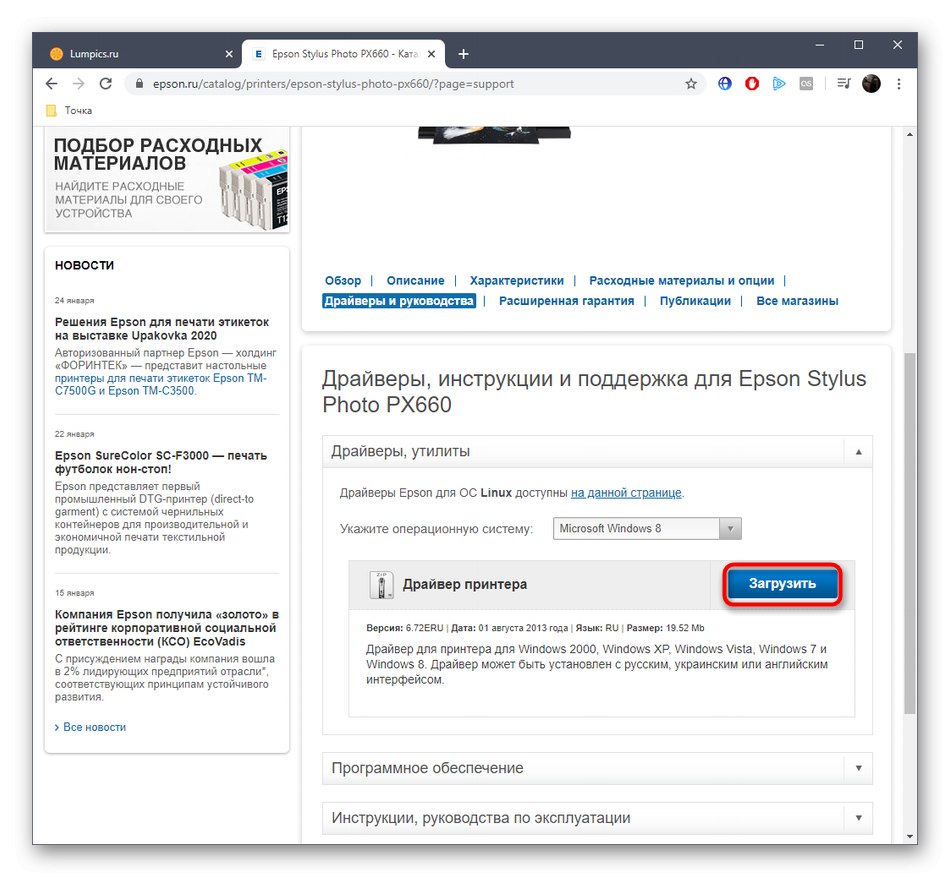
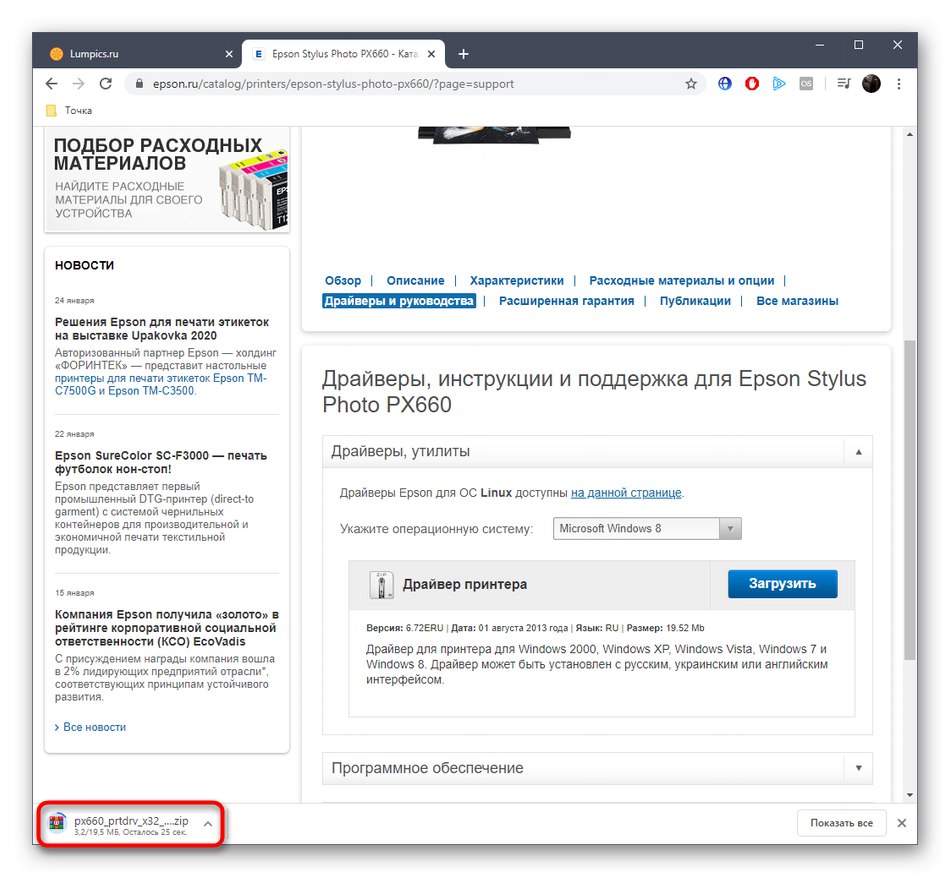
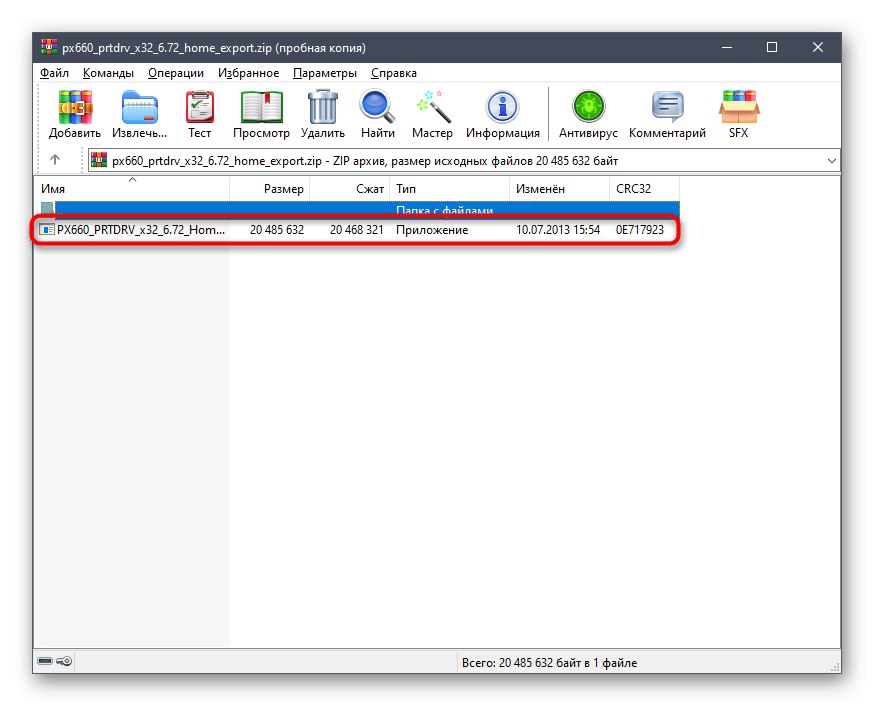
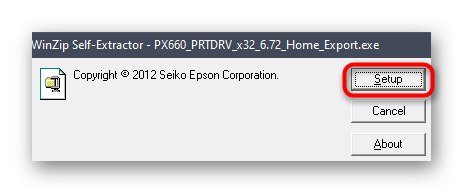
Če se tiskalnik takoj po namestitvi prikaže na ustreznem seznamu in ga lahko izberete za tiskanje, vendar se tisk sam ne zažene, znova priključite napravo na računalnik ali jo preprosto znova zaženite, da začnejo veljati vse spremembe.
2. način: Pripomoček razvijalcev
Če vam iz nekega razloga prejšnja možnost ni ustrezala, vam svetujemo, da ste pozorni na lastniški pripomoček podjetja Epson. Dobro deluje z vsemi podprtimi modeli in omogoča samodejno iskanje združljivih gonilnikov. Uporabnik ga mora le prenesti, namestiti in aktivirati postopek iskanja posodobitev, ki se zgodi takole:
Obiščite Epson Software Updater z uradnega spletnega mesta
- Odprite stran Epson Software Updater in kliknite namenski gumb za prenos te aplikacije.
- Ko je prenos končan, zaženite nastalo izvršljivo datoteko.
- V čarovniku za namestitev potrdite licenčno pogodbo tako, da pritrdilno označite in kliknete na "V REDU" da se premaknete na naslednji korak.
- Počakajte, da se namestitev tega pripomočka konča.
- Po zagonu programa Epson Software Updater na seznamu naprav izberite svojo, vendar upoštevajte, da se bo tiskalnik sam pojavil na tem seznamu šele po povezavi z računalnikom in zagonu.
- Potrdite polja najden gonilnik in dodatno programsko opremo, ki jo želite namestiti, in nato kliknite na aktivni gumb "Namesti".
- Za začetek namestitve gonilnikov boste morali znova potrditi pogoje licenčne pogodbe.
- V naslednjem oknu, ki se odpre, kliknite "Začni".
- Počakajte na konec namestitve in kliknite na gumb "Končaj"za izhod iz programa Epson Software Updater.
- Prejeli boste obvestilo, da je naprava pripravljena za uporabo.
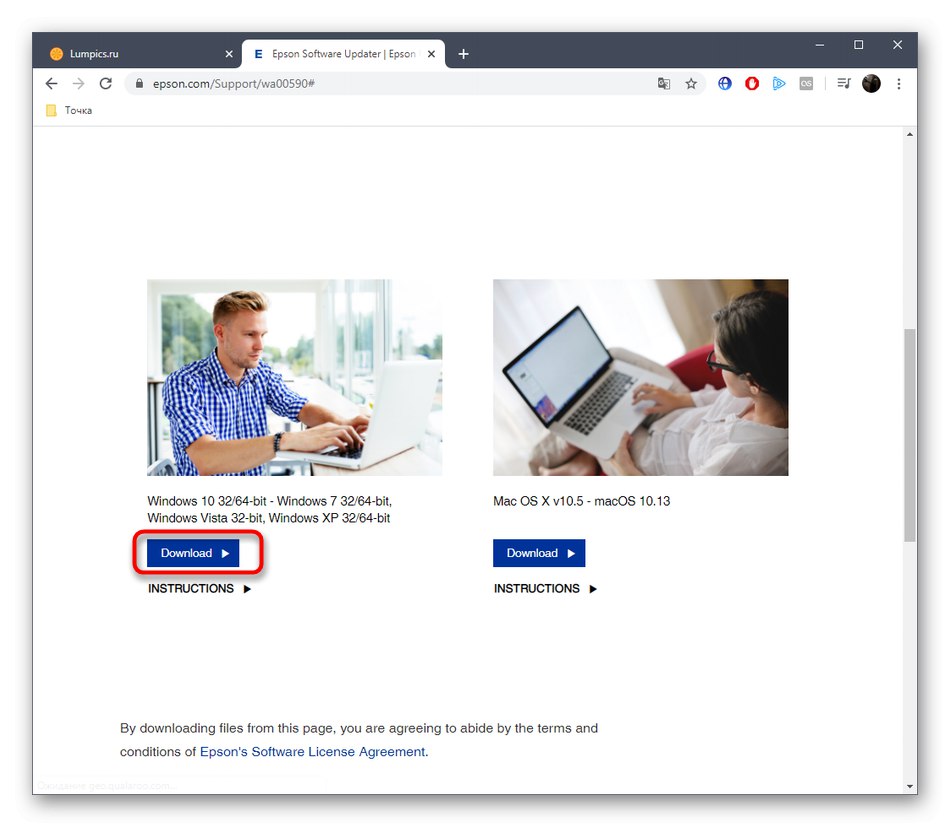

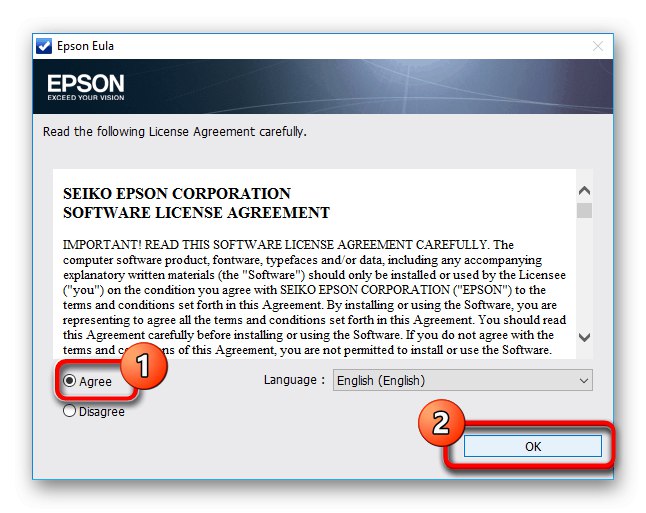
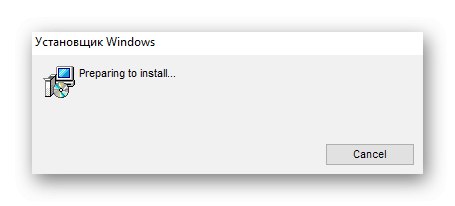
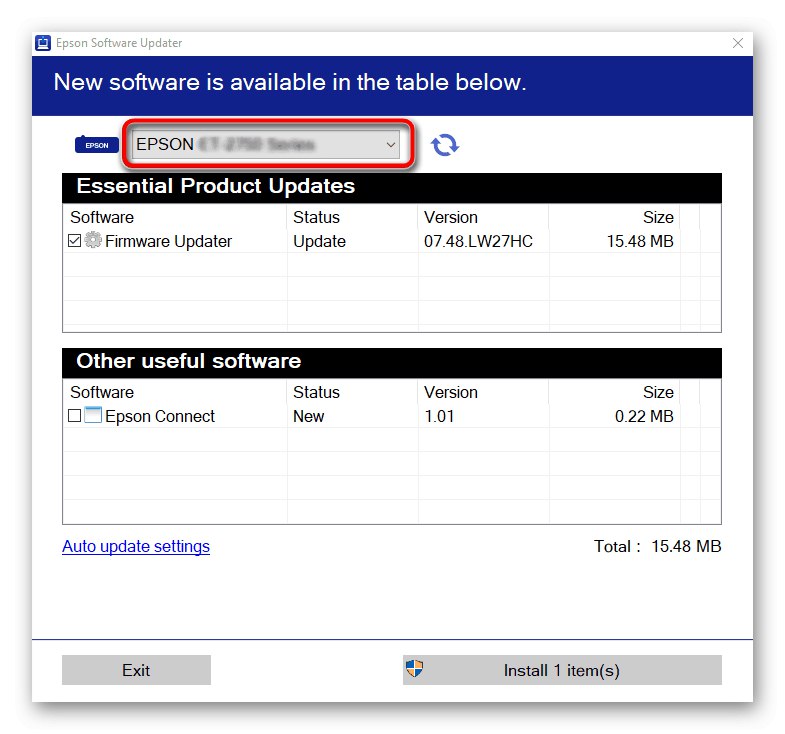
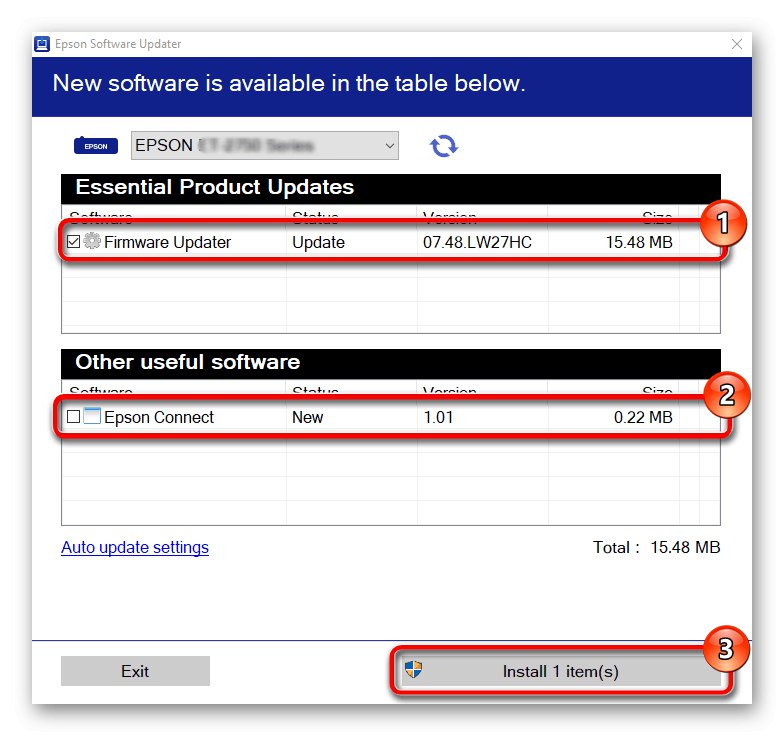
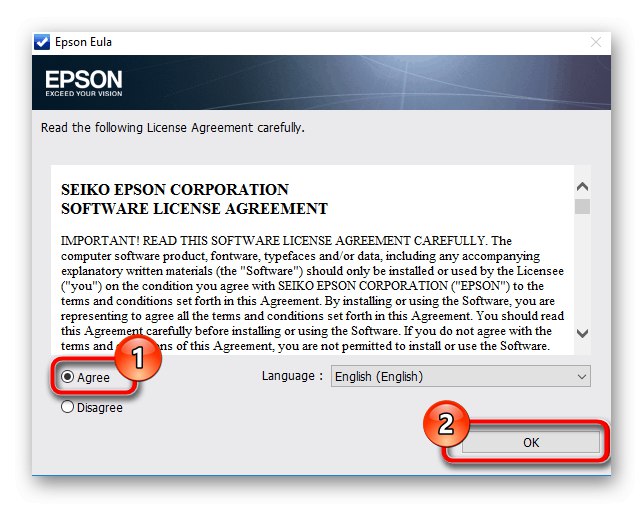
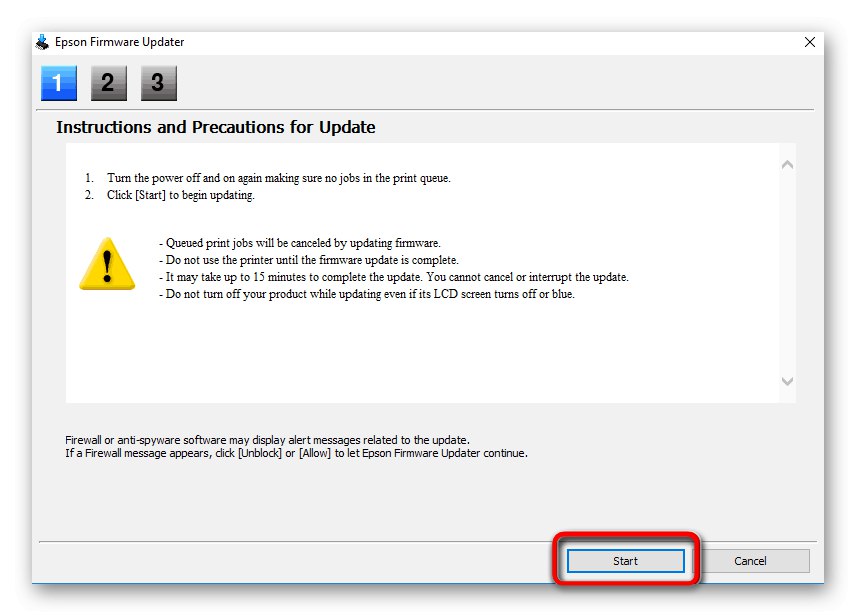

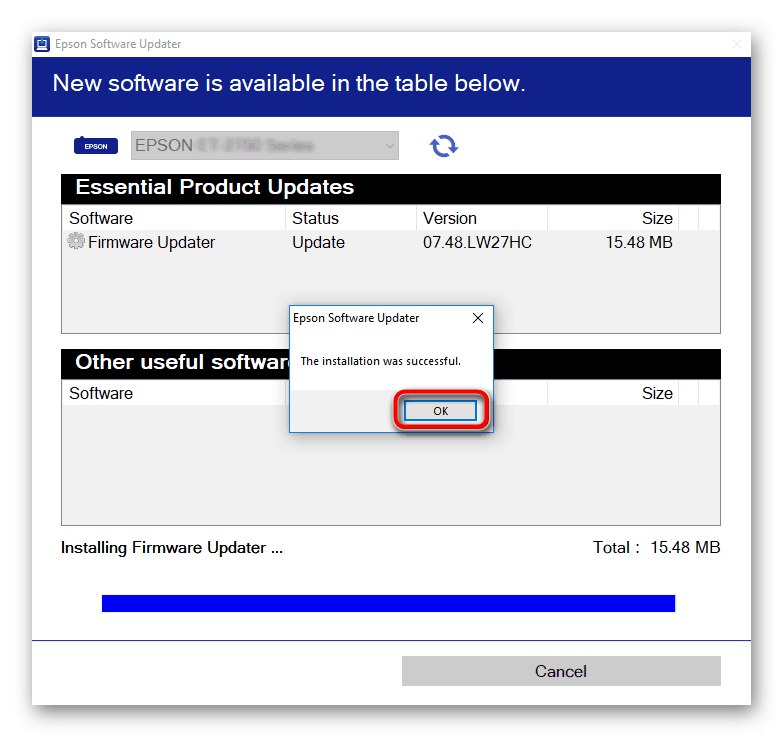
3. metoda: Pomočni programi
Obstajajo rešitve neodvisnih razvijalcev, ki delujejo podobno kot zgoraj navedeni pripomoček, vendar je njihova značilnost v pravilni interakciji z večino znanih komponent in zunanjih naprav, vključno z Epson Stylus Photo PX660. Če želite izbrati tak program, vam svetujemo, da na našem spletnem mestu preučite ločen pregled s klikom na spodnjo povezavo.
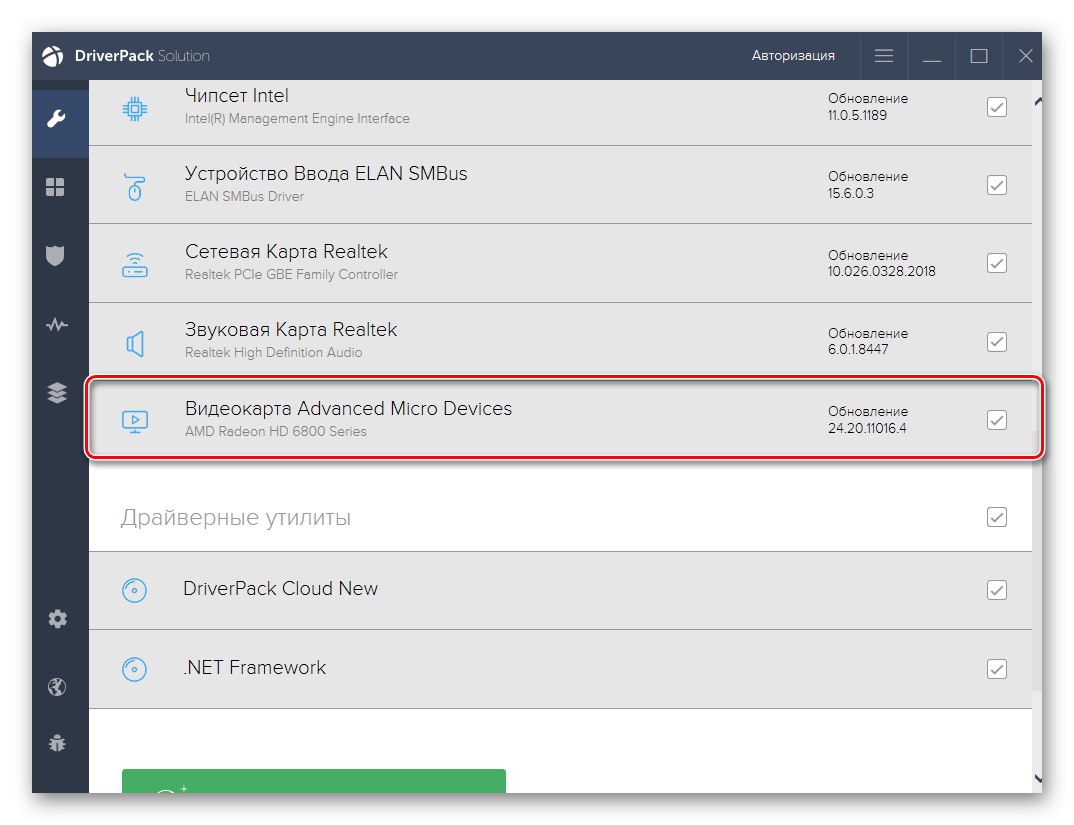
Več podrobnosti: Najboljša programska oprema za namestitev gonilnikov
Po prenosu takšne programske opreme tiskalnik priključite na računalnik, da bo med skeniranjem prepoznan. Posledično boste prejeli seznam naprav, za katere lahko posodobite gonilnike. Tam poiščite Epson Stylus Photo PX660 in prenesite potrebne datoteke. Če prvič uporabljate takšno programsko opremo, vam svetujemo, da uporabite priročnik, obravnavan na primeru Rešitev DriverPack... Menijo, da je to univerzalno, ker skoraj vsi takšni programi delujejo približno enako.
Več podrobnosti: Namestitev gonilnikov prek DriverPack Solution
4. način: ID programske opreme tiskalnika
Edinstveni identifikator programske opreme tiskalniške opreme lahko določite v meniju Device Manager (Upravitelj naprav) v sistemu Windows. Tam bi se moral pojaviti takoj po priključitvi tiskalnika na računalnik. Za Epson Stylus Photo PX660 je ta koda videti tako:
USBPRINTEPSONEpson_Stylus_Ph6033
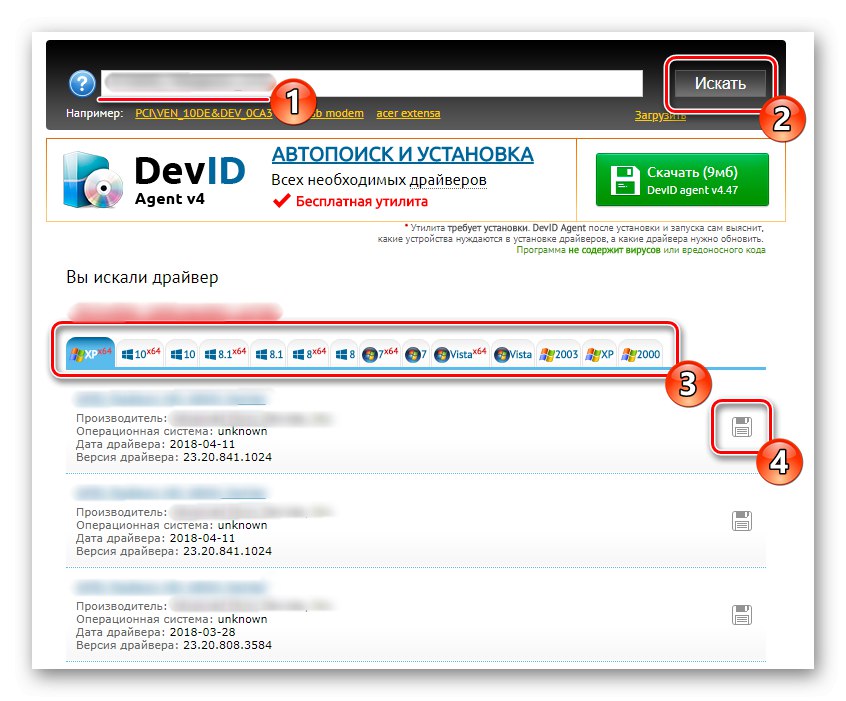
Zdaj pa se dotaknimo teme uporabe tega identifikatorja za reševanje danes zastavljene težave. Lahko ga vnesete v iskanje na posebnih spletnih mestih, ki so namenjena prenosu ustreznih gonilnikov, ki jih najdete prek ID-ja programa. Takšnih spletnih storitev je ogromno, o najbolj priljubljenih pa lahko izveste v drugem spodnjem članku.
Več podrobnosti: Kako najti voznika po osebnem dokumentu
5. način: Standardno orodje Windows
Končna metoda današnjega gradiva je povezana s standardnim orodjem Windows, ki omogoča ročno namestitev programske opreme za Epson Stylus Photo PX660. Na žalost gonilnika za ta model ni mogoče naložiti z vgrajenim orodjem, vendar obstaja popolnoma združljiva programska oprema, ki bo tudi delovala. Svetujemo vam, da uporabljate to metodo le, če vam prejšnje možnosti ne ustrezajo, saj popolno pravilno delovanje naprave ni zagotovljeno.
- Odkrijte "Začni" in pojdite v meni "Opcije"s klikom na ikono zobnika.
- Tu kliknite na ploščico "Naprave".
- V tem meniju se pomaknite do kategorije "Tiskalniki in optični bralniki".
- Zaženite postopek dodajanja strojne opreme.
- Ko se napis pojavi Tiskalnik, ki ga želim, ni na seznamu kliknite nanjo in v oknu, ki se odpre, izberite ročni način namestitve gonilnikov.
- Vrata za tiskalnik lahko spremenite. Vrednost pustite v privzetem stanju, če niste prepričani, katero izbrati.
- Pod tabelo, ki se prikaže, kliknite gumb, ki zažene posodobitev.
- Ko se prikaže nov seznam naprav, izberite znamko in model Stylus Photo RX630 (M).
- Ime pustite privzeto ali ga po potrebi spremenite.
- Počakajte, da se namestitev konča.
- Po tem lahko nastavite skupno rabo, če bodo tiskalnik uporabljali drugi člani lokalnega omrežja.
- Prejeli boste obvestilo, da je bil Epson Stylus Photo PX660 uspešno nameščen. Začnite tiskati preizkusno stran in potrdite polje "Uporabi ta tiskalnik kot privzeti"če ga želite dodeliti kot takega.
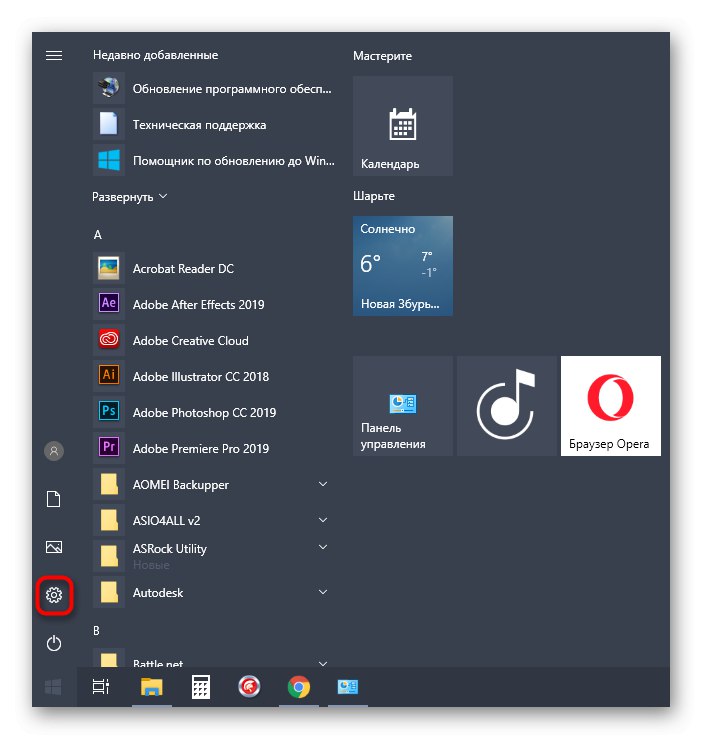
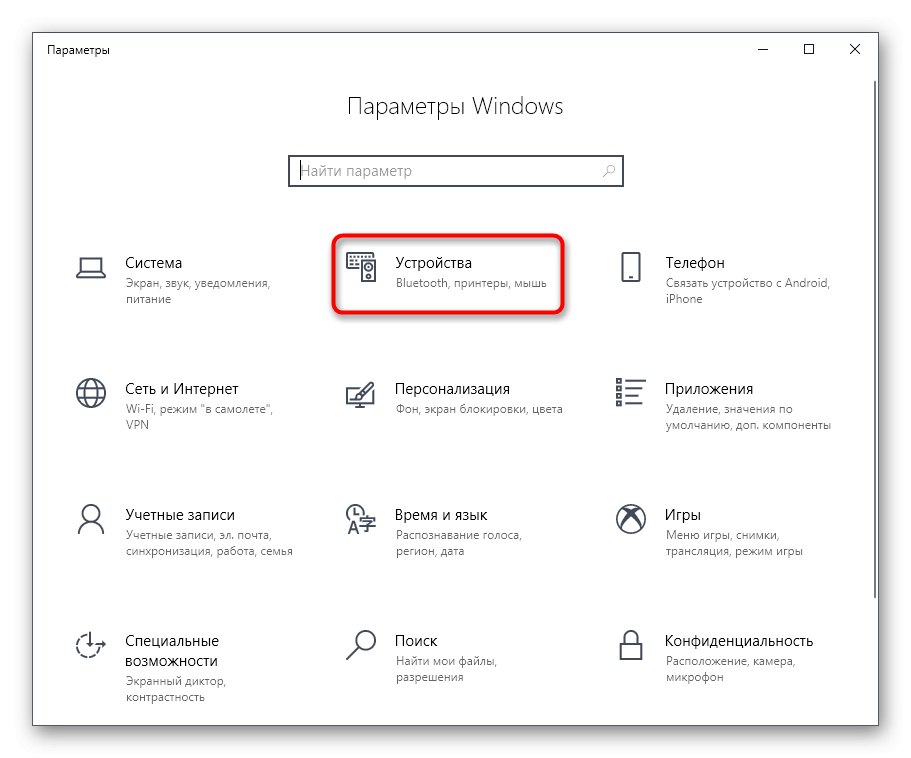
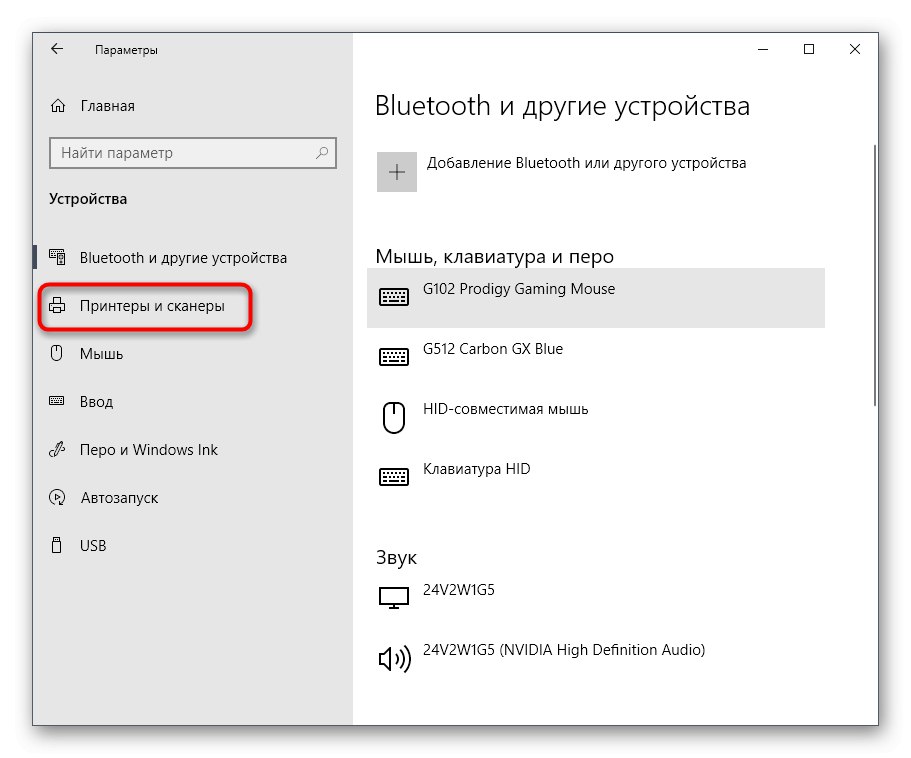
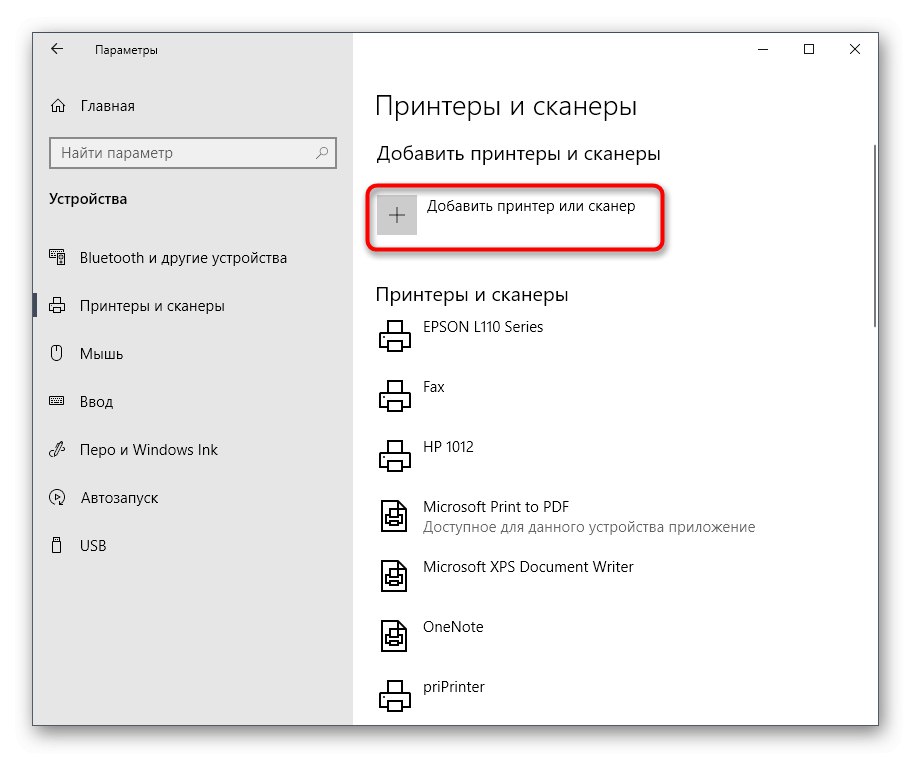
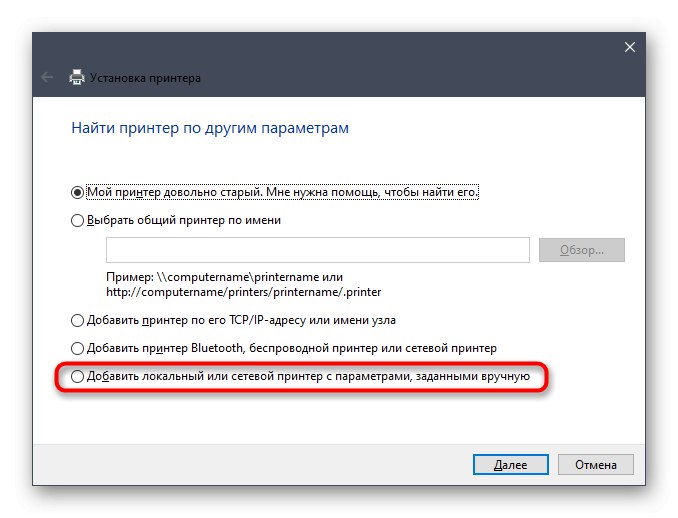
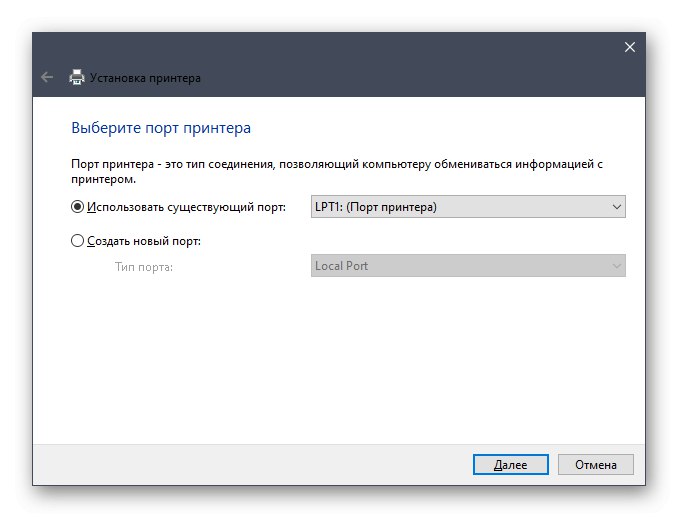
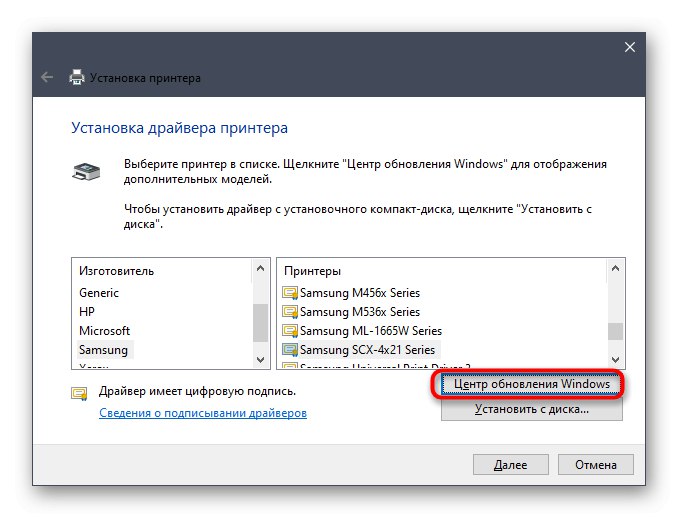
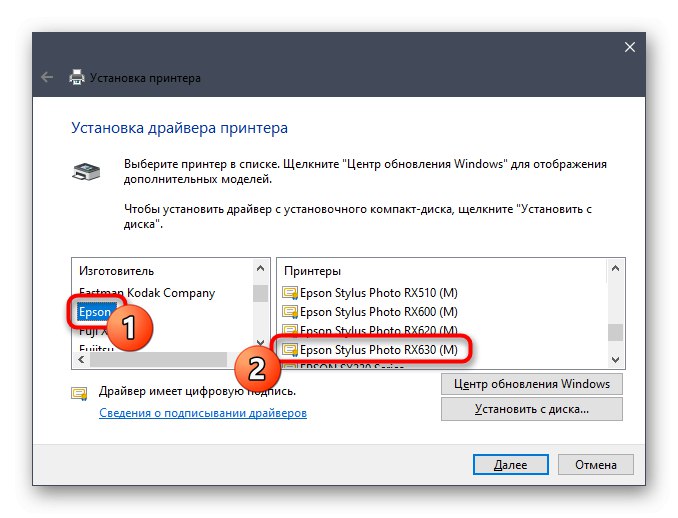
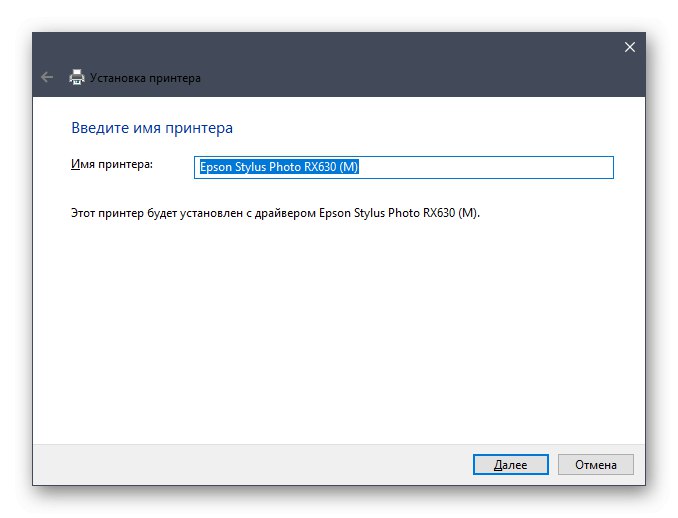
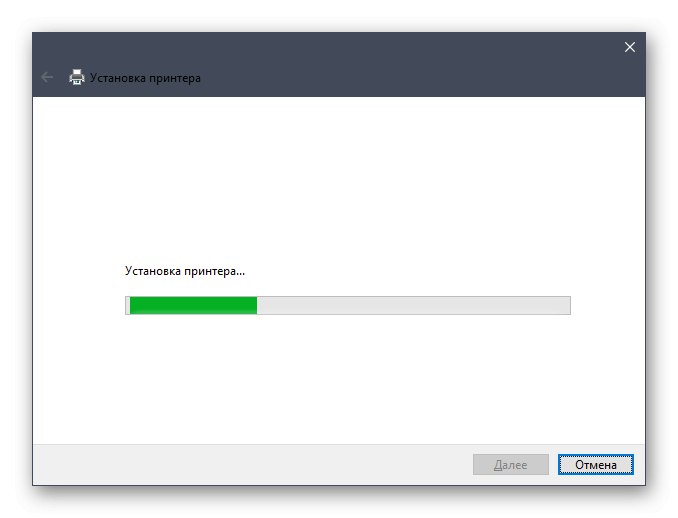
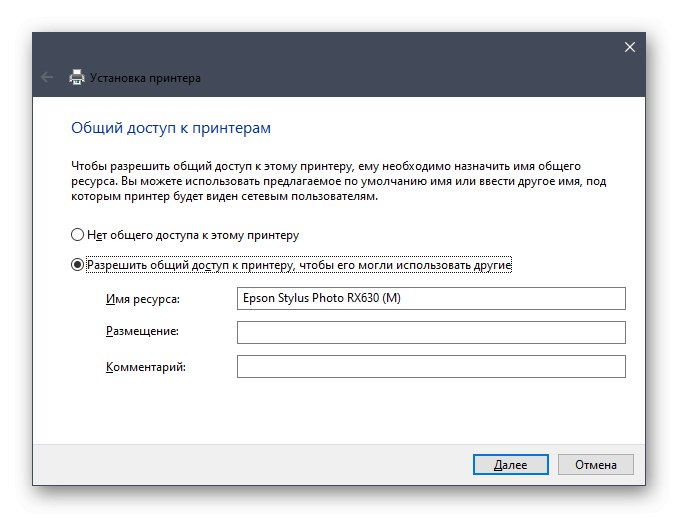

Upoštevajte, da standardno orodje Windows namesti samo gonilnik, potreben za tiskanje in optično branje. Če želite dobiti dodatno blagovno znamko programske opreme z grafičnim vmesnikom, uporabite priporočila iz 1. metoda.
Kot lahko vidite, obstaja kar pet načinov namestitve gonilnikov za Epson Stylus Photo PX660. Vse, kar morate storiti, je, da določite, kateri je pravi za vas, in nato nadaljujte z izvedbo v skladu z navodili.